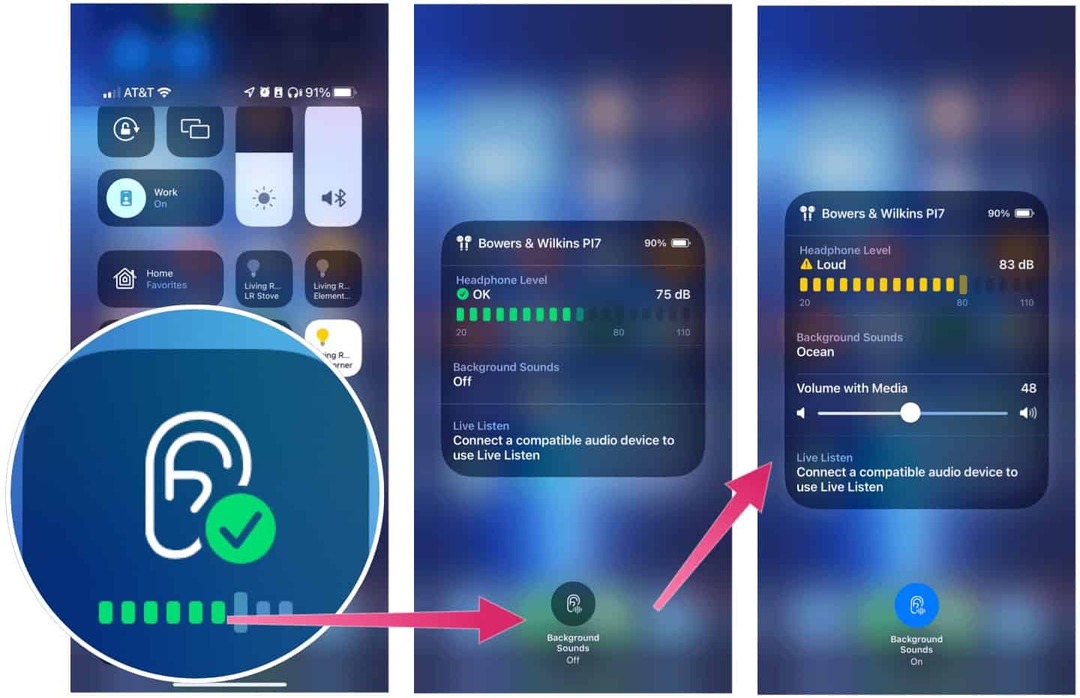Utolsó frissítés dátuma

Az AirPod-ok nagyszerűek, de amikor nem működnek, az első lépés az, hogy fontolja meg a visszaállításukat. Vessen egy pillantást arra, hogyan állíthatja vissza AirPodjait ezen útmutató segítségével.
Problémái vannak az AirPod-jaival? Például azok túl gyakori kivágás vagy szünet, az adatfolyamaid ugrálnak, nem működik a zajszűrés, vagy valamilyen más probléma miatt hiányoznak kedvenc dalaid vagy podcastjaid?
Ha ez a helyzet, az első lépés az AirPods alaphelyzetbe állítása. Ezek visszaállítása gyakran megszünteti a szoftverproblémákat, és elindíthatja az AirPod-ok működését.
Ha tudni szeretné, hogyan állíthatja vissza AirPodjait, kövesse az alábbi lépéseket.
Az AirPods párosítás megszüntetése
Ha az AirPods vagy az AirPods Pro csatlakozik az iPhone-hoz vagy iPad-hez, először a párosítás megszüntetésével kell kezdenie.
Jegyzet: Ez a cikk az AirPods iPhone vagy iPad párosításának megszüntetésével foglalkozik. Ha azonban az Öné csatlakozik más eszközökhöz, mint pl
Az AirPods párosítás megszüntetése:
- Nyisd ki Beállítások a kezdőképernyőről.
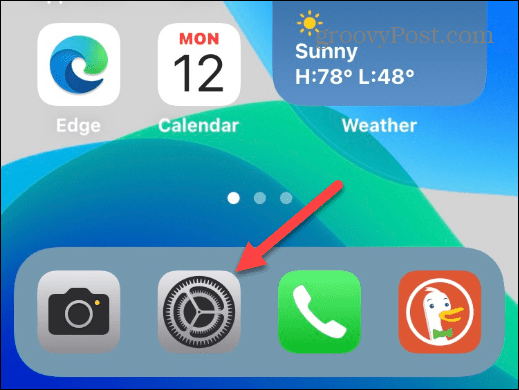
- Válassza ki Bluetooth menüből.
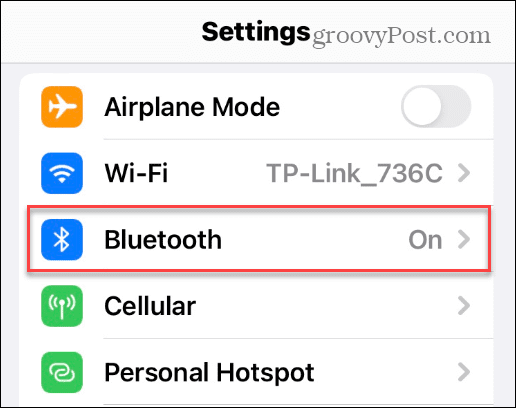
- Keresse meg a csatlakoztatott AirPod-okat, és koppintson a gombra információ (i) ikon mellettük.
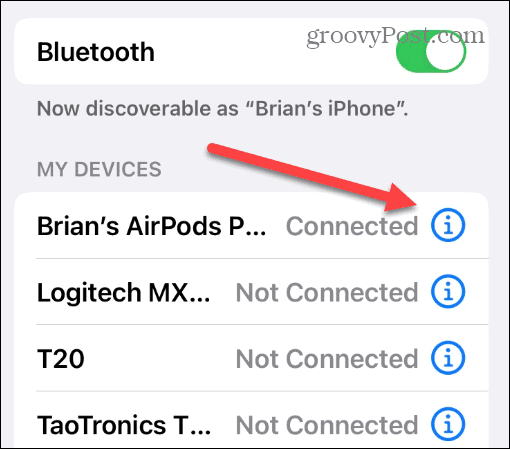
- Most görgessen le a menüben, és érintse meg a Felejtse el ezt a készüléket választási lehetőség.
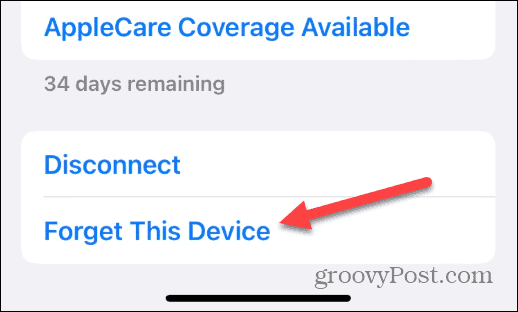
- Figyelmeztetéskor érintse meg a Felejtse el ezt a készüléket választási lehetőség.
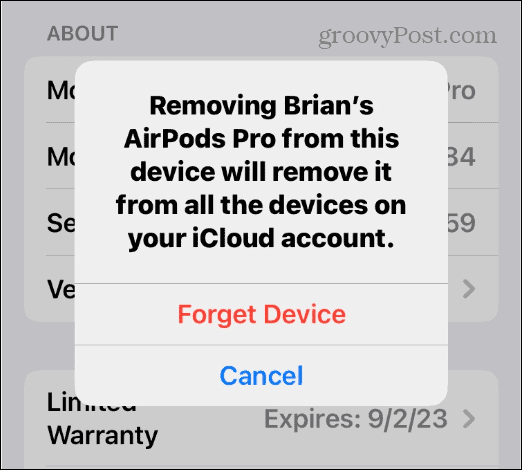
Az AirPods alaphelyzetbe állítása
Mivel az AirPods nincs párosítva az eszközzel, ideje alaphelyzetbe állítani őket. Mielőtt folytatná, győződjön meg arról, hogy mindkét AirPod legalább 30 másodpercig a töltőtokban volt csukott fedéllel.
Ezután nyissa fel az AirPods tok fedelét, majd nyomja meg és tartsa lenyomva a gombot reset gomb a tok hátulján. Ez a kör alakú gomb a ház hátsó részének közepén. Tartsa lenyomva az állapotjelző lámpáig pirosan villogmajd fehéren villog.
Jegyzet: Előfordulhat, hogy az alaphelyzetbe állítás befejezéséhez legfeljebb 20 másodpercig le kell nyomnia a reset gombot.
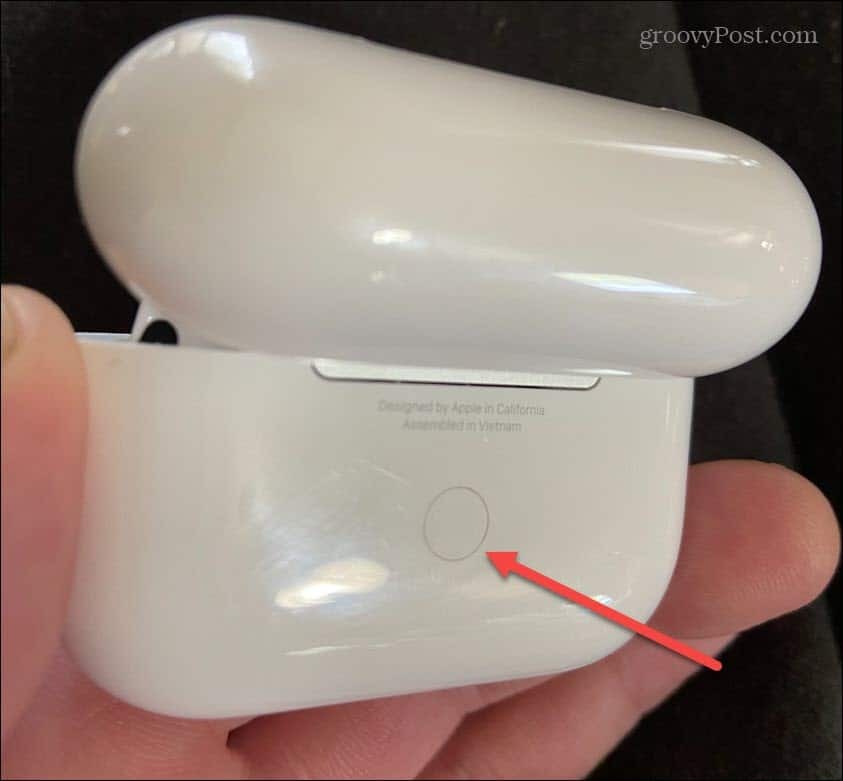
Az AirPods újrapárosítása
Amint a tokon lévő jelzőfény folyamatosan fehéren villog, ideje újra párosítani az AirPod-okat. Győződjön meg arról, hogy a Bluetooth be van kapcsolva az eszközön, hogy ez működjön.
Az AirPods iPhone vagy iPad párosítása:
- Nyissa fel az AirPods tok fedelét, és tartsa az iPhone vagy iPad közelében.
- Indítsa el a beállítási folyamatot a gomb megérintésével Csatlakozás gombot a képernyőn megjelenő AirPods értesítésen.
- Kövesse a képernyőn megjelenő további utasításokat.
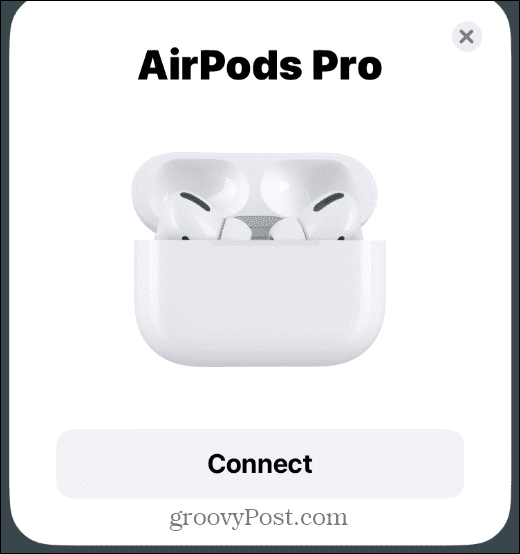
- Válassza ki, hogy most vagy később szeretné-e beállítani a Sirit.
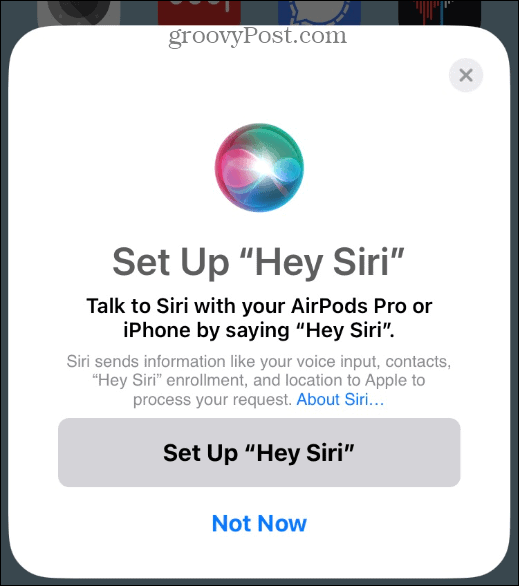
- Döntse el, hogy kívánja-e a hívások és értesítések bejelentését, vagy módosítsa a beállításokat.
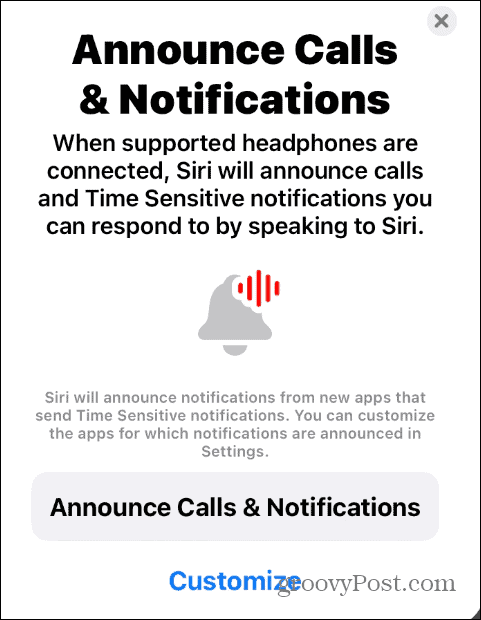
- Koppintson a Kész és kezdje el használni az AirPods készüléket iPhone-jával vagy iPadjével.
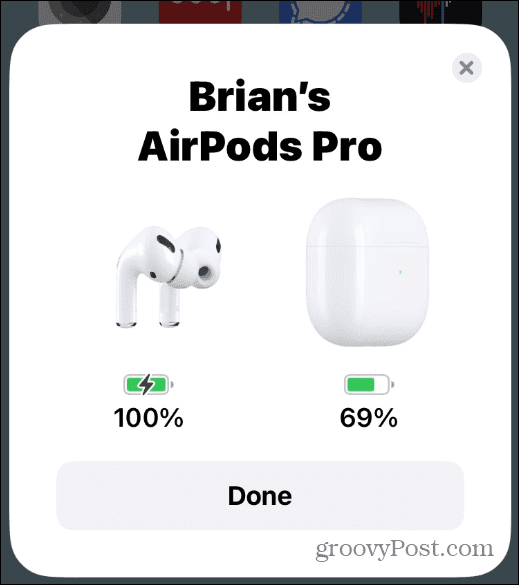
Az Apple AirPods visszaállítása
Most, hogy visszaállította AirPodjait, elkezdheti használni őket. Bármilyen szerencsével, a fenti lépések megoldják a velük kapcsolatos problémákat. Azt is érdemes megjegyezni, hogy az AirPod-ok párosításának megszüntetése nem mindig szükséges a visszaállításukhoz. Az Apple azonban ezt javasolja, mivel ez biztosítja a friss kapcsolatot az eszközzel.
Az Apple AirPods nem csak zenehallgatásra való. Például megteheti zeneszámok átugrása az AirPods segítségével vagy tudsz kapcsolja be a zajszűrőt. Te is Adja hozzá az AirPod-okat a Find My alkalmazáshoz ha nyomon kell követnie őket.
Hogyan találja meg a Windows 11 termékkulcsát
Ha át kell vinnie a Windows 11 termékkulcsát, vagy csak az operációs rendszer tiszta telepítéséhez van szüksége rá,...
A Google Chrome gyorsítótárának, a cookie-k és a böngészési előzmények törlése
A Chrome kiváló munkát végez a böngészési előzmények, a gyorsítótár és a cookie-k tárolásában, hogy optimalizálja a böngésző teljesítményét az interneten. Az övé, hogyan kell...
Bolti áregyeztetés: Hogyan szerezzen online árakat az üzletben történő vásárlás során
A bolti vásárlás nem jelenti azt, hogy magasabb árat kell fizetnie. Az ár-egyeztetési garanciáknak köszönhetően online kedvezményeket kaphat vásárlás közben...